Voici venir l’hiver et, avec lui, ses premiers flocons. À nous les magnifiques paysages blancs, les batailles de boules de neige, les balades au son des crépitements de la neige fraîchement tombée…. sans compter la neige à creuser pour espérer peut être trouver la précieuse boite enterrée sous 50 centimètres de poudreuse. Heureusement cette année, vous êtes organisé et allez pouvoir associer le plaisir de la neige ET du géocaching sans ronchonner que vous ne trouvez rien et que vous avez froid aux mains (râleur que vous êtes) … car oui, cette année vous allez penser à utiliser les filtres de recherche.

Hint : à gauche de l’entrée… Bon ben, je rentre chez moi!
Les filtres sont des outils indispensables pour faire le tri dans l’immensité des caches disponibles, afin de préparer au mieux une sortie. Ils vont permettre d’inclure ou exclure des caches selon les attributs, ces petites icônes que l’on néglige trop souvent, mais qui ont plus d’un intérêt. Les attributs, vous les connaissez, ce sont ces pictogrammes qui symbolisent un parking, un chien, une tique, un arbre, etc. Il en a 66 pour ce qui est des attributs positifs et 41 pour les attributs négatifs, c’est-à-dire pour une absence de quelque chose ou le fait de ne pas devoir faire quelque chose. Donc autant d’informations que l’owner peut indiquer en complément du listing.

En fait, on vous ment depuis toujours, voici la vraie signification !
Ici, nous allons prendre l’exemple d’une journée prévue par temps de neige, mais vous pouvez utiliser le même système pour trouver des lost places, des caches pour les enfants, des arbres à grimper, des caches nocturnes et bien d’autres… par exemple des caches avec tables de pique-nique pour faire plaisir à certaines de mes connaissances 😉 Pour cibler les caches compatibles avec la neige, nous avons l’icône avec le pictogramme « flocon ». Dans ce cas, l’owner indique que sa cache est trouvable malgré un éventuel enneigement. Si le pictogramme est barré, l’owner déconseille le passage en cas de neige. Mais on peut aller plus loin et pourquoi pas y ajouter l’icône « raquette » ou encore « ski ». Attention toutefois à ne pas être trop restrictif, car une cache peut être tout à fait accessible en raquette sans que l’attribut soit précisé. Donc sauf à chercher spécifiquement des caches posées pour une rando en raquettes ou à ski, ce qui existe, choisissez simplement l’option « neige ».

Étoile de ninja, maracas et écharpe.. le combo gagnant !
Beaucoup d’outils permettent de faire cela et je vais me limiter à 4 façons de faire qui ont l’avantage d’avoir entre elles des différences notables.
Geocaching.com : la solution intégrée
Tout simplement ! Mais l’utilisation de la recherche avec les filtres ne vous servira à rien, car si ceux-ci possèdent quelques options de recherches, il n’y est pas possible de trier par attribut. Il faudra donc ruser et faire une Pocket Query (PQ) en choisissant l’attribut souhaité.

Ça doit vous dire vaguement quelque chose
Si vous ne savez pas faire une Pocket Query vous trouverez un bon tuto sur le site de la Team Gizdit. Pour les pressés : Cliquez sur « Jouer »> »Pocket Queries » puis « Créer une nouvelle Query ».
Dans la page qui s’ouvre remplissez « Nom de la requête » avec ce que vous voulez, puis cocher le jour (le jour en cours par exemple en pensant simplement que vous êtes aux horaires « heure du Pacifique ». Donc tôt en début de matinée, il faudra peut être choisir la veille. Choisissez une origine : ici j’ai choisi une cache qui se trouve dans une station de ski, mais vous pouvez entrer une coordonnée. Libre à vous de remplir les autres filtres comme vous le souhaitez et comme vous pouvez le voir il y a moyen d’en appliquer beaucoup… attention toutefois de ne pas trop en mettre pour ne pas vous retrouver avec une PQ vide.
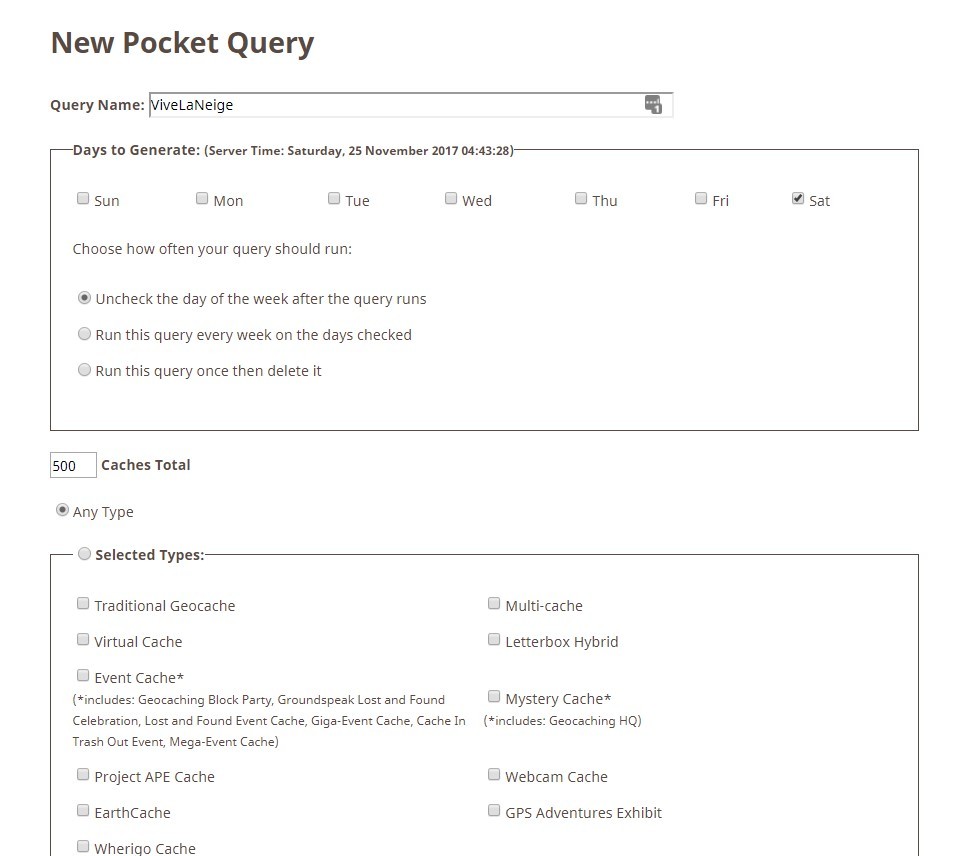
J’aime pô la neige !

Un point dans une station de ski
C’est ici que l’on va choisir les attributs. Dans notre cas, je vais choisir l’attribut « accessible en hiver » dans la partie « Attributs à inclure ». Nous aurons donc uniquement les caches qui possèdent cet attribut. Si vous cliquez une seconde fois, l’attribut devient négatif. On pourrait se dire que l’on pourrait tout aussi bien choisir « non accessible en hiver » dans les attributs à exclure, mais ça fonctionnera moins bien, car autant un owner va indiquer quand sa cache est faisable par temps de neige, autant il ne va pas forcement le préciser dans le cas contraire. Bien sûr si vous tenez à faire une boucle en raquette vous pouvez ajouter l’attribut « raquette »
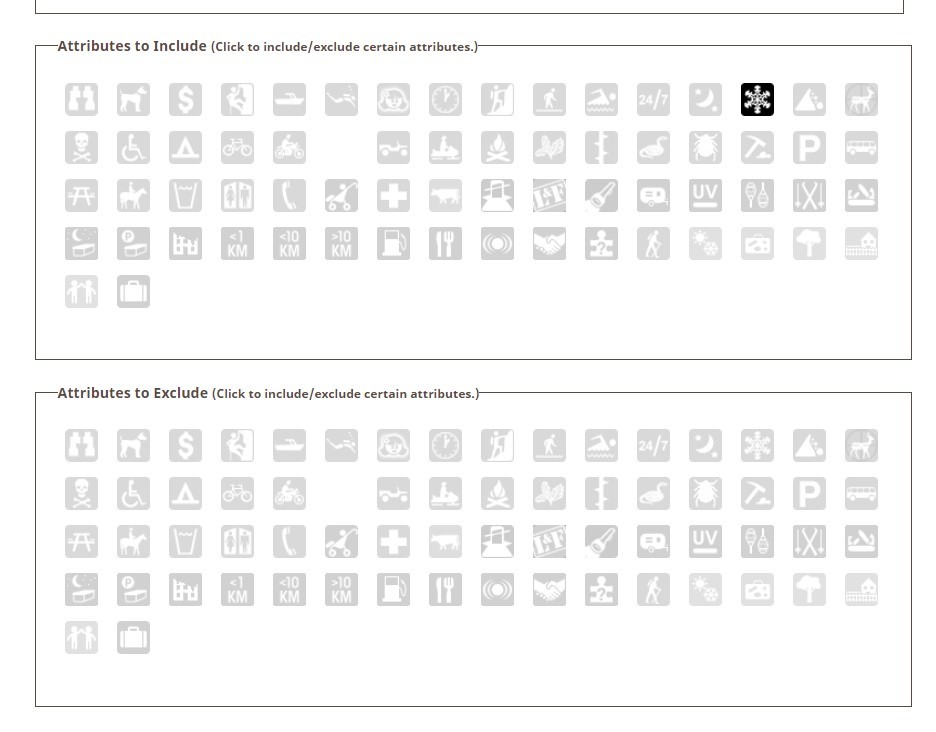
Art moderne : flocon de neige sur fond blanc
Il ne reste qu’à « soumettre l’information » et à attendre. Car oui, la PQ est en générale assez rapide, mais pas forcement instantanée. Et en plus, les requêtes, réservées aux membres Premium, sont limitées à 5 par jour. Donc il faudra faire attention à bien la remplir. Après quelques secondes/minutes, vous devriez recevoir un mail pour vous indiquer que la PQ est prête. Une fois une PQ faite, il est possible de la relancer à l’identique plus tard. Cela peut avoir un intérêt si vous refaite une requête avant de partir pour avoir les informations le plus à jour possible.
Vous avez alors plusieurs options pour visualiser votre recherche. Vous pouvez aller sur la carte et cliquer à gauche sur « Pocket Queries » et enfin sélectionner celle que vous venez de faire. Ou vous pouvez aller dans « Jouer » > « Pocket Queries » puis cliquer sur l’icône « Aperçu » (la loupe) pour avoir une liste ou sur l’icône « Preview in Geocaching Maps » pour voir les caches sur la carte. Avec la première option, vous verrez les favoris et les D/T alors qu’avec la carte il est plus facile de repérer les parcours. L’avantage est que vous pouvez directement mettre la liste dans votre GPS ou dans votre application sur smartphone grâce au fichier GPX qui vous est envoyé ou que vous pouvez télécharger.
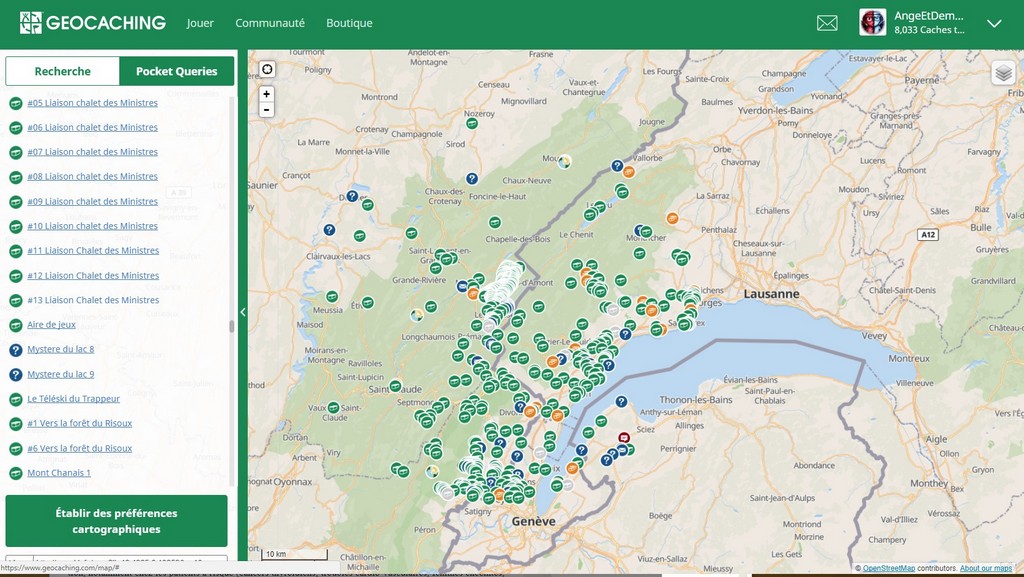
Géocaching et bonhomme de neige ? Voici ma sélection !
| Les avantages | les inconvénients |
|
|
My Geocaching Manager (MGM) : Simplicité et efficacité
Peut-être est-ce mon impression, mais MGM ne semble pas un logiciel très connu alors que c’est un excellent logiciel de gestion des caches. Ses avantages sont nombreux : gestion hors ligne des caches, export au format GPX vers votre GPS ou votre application préférée tout en y ajoutant des spoilers si vous souhaitez, synchronisation avec votre compte et geocaching.com intégrée, logiciel portable/duplicable car il tient intégralement dans un dossier que vous pourrez facilement déplacer d’un PC à un autre avec toute la base de données si vous avez par exemple un portable pour les vacances, etc., etc., et le tout complètement en français. Comme d’habitude, je vous renvoie vers le site de Tof pour toutes les informations complémentaires. Nous allons pour notre part nous concentrer sur notre requête. Et pour ce qui est du filtrage des caches, MGM brille par sa simplicité et sa puissance.

J’ai fait l’impasse sur l’écran actuel à base de sapin de Noël
Avant toute chose, nous allons devoir nourrir MGM avec une base de données, c’est-à-dire un fichier .gpx (même sous forme de .zip) issu d’une Pocket Query…. donc si vous n’êtes pas premium, ça va être plus compliqué pour vous. Il y a plusieurs façons de procéder, mais dans notre exemple, je vais faire un tout bête « Fichier » > « Charger fichier(s) gpx ». Si des caches sont déjà présentes, vous pouvez soit remplacer toute la base de données pour ne travailler qu’avec le GPX en cours (Remplacer) ou ajouter à votre base de données déjà existante (Combiner).

Chaaaaaargeeeeezzzzzz !!!!!!
Voilà ! Vous avez fait le plus dur ! Maintenant, choisissez vos filtres et « Filtrer » 🙂 Précédemment, j’avais choisi uniquement l’option « accessible par temps de neige », mais là comme mon gpx est basé autour de la station des rousses, je vais regarder si des boucles sont prévues pour être faites en raquettes. Je clique donc sur l’icône « raquettes » (vous remarquerez que l’intitulé du filtre s’affiche en haut) puis « FILTRER ». Me voici donc avec toutes les caches dont les owners ont prévu qu’elles puissent être faites avec des raquettes.
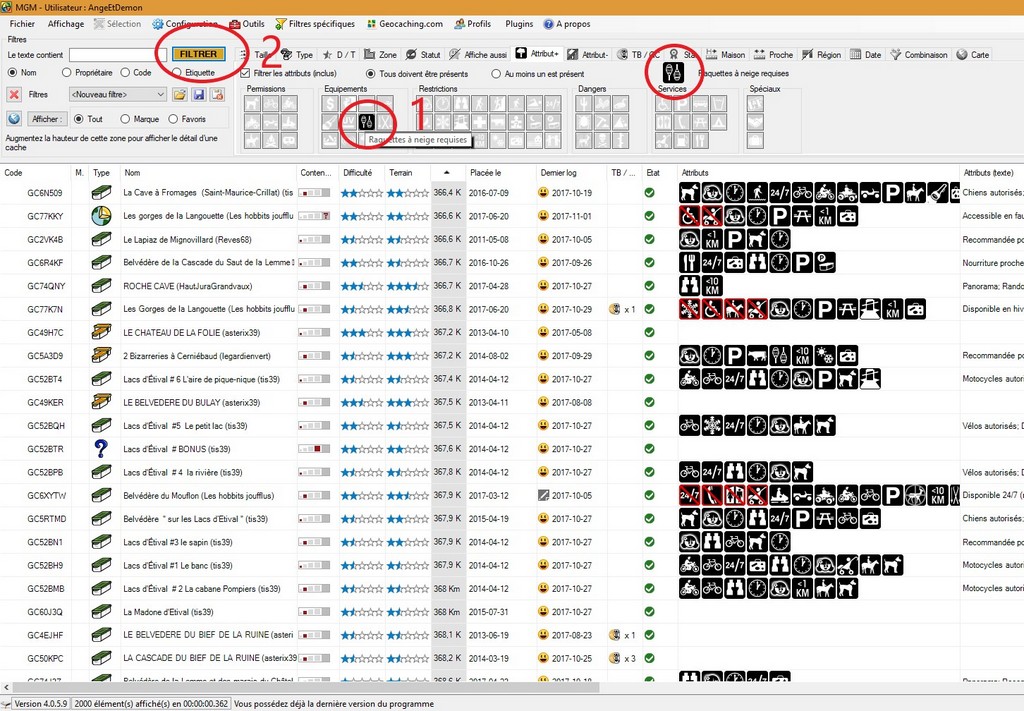
Il faut penser à cliquer sur « Filtrer » sinon on peut attendre longtemps… sic…
Si la zone que vous visiez comporte beaucoup de caches, il faudra bien sûr faire plusieurs PQ pour couvrir toute la zone dans laquelle vous êtes prêt à vous déplacer. À noter par exemple qu’ici, des caches sont prévues pour être faite en raquette, mais pas par temps de neige… voilà, voilà…. On peut régler le problème en ajoutant l’attribut « neige ». Comme sur geocaching.com, un second clic permet d’avoir l’attribut « absence de… ».

L’owner vous propose de venir en raquette, mais uniquement s’il n’y a pas de neige
Mais considérons qu’en fait je cherche juste à faire des caches compatibles avec la neige, mais que je suis prêt à enlever mes raquettes de temps en temps, je vais changer le type de sélection des filtres en passant de « Tous doivent être présent » à « Au moins un est présent ». Donc ici que la cache contienne l’attribut « neige », « raquette » ou « ski », elle apparaîtra.
Poursuivons notre filtrage : j’ai repéré la série « PT du Risoux » qui à l’air d’être prévu pour le ski de fond, et je me vais me contenter de celle-ci. Je peux ajouter dans la zone « le texte contient » « Risoux » pour n’avoir que les caches de cette boucle et avoir un .gpx propre. Bien sûr, vous pouvez toujours ajouter d’autres caches à votre liste avant l’export. Vous pourriez bien sûr aussi choisir de ne garder que les caches ayant plus de XX favoris ou appartenant à tel ou tel owner.
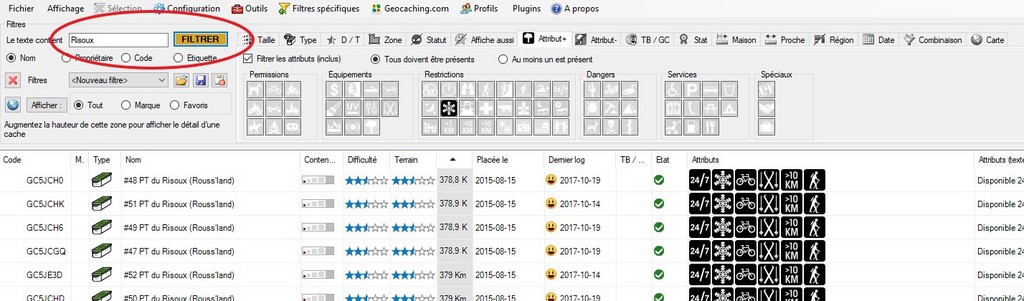
Spéciale dédicace à celui qui se reconnaîtra 😉 Eh oui ! On peut le faire !
Pour voir les caches sur une carte, afin d’avoir une vision du positionnement des cartes, il suffira de faire « Sélection » > « Affichage » et bien sûr d’avoir sélectionné les caches au préalable. Vous pouvez également tout simplement cliquer sur l’onglet carte que vous agrandirez à la taille que vous voulez.
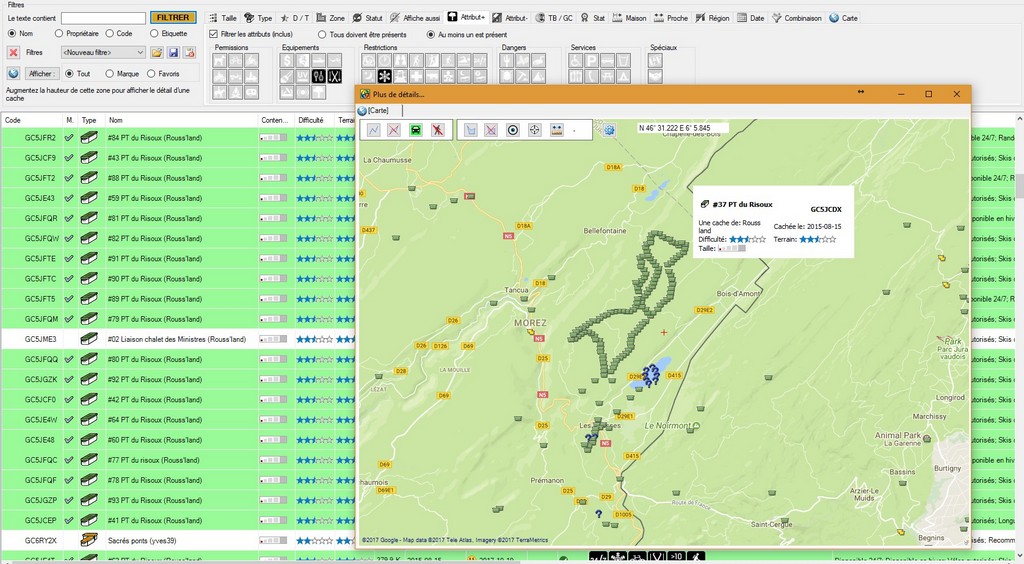
Vous pensez que ça va se voir que je prépare une future balade ?

Nan… je ne crois pas…
Une fois satisfait du résultat, il n’y a plus qu’à exporter votre sélection et en créant un nouveau .gpx (« Fichier » > « Opération sur les cartes affichées » (ou sélectionnées) > « Exporter les caches affichées » (ou sélectionnées) et copier le .gpx.

Le PT + des ajouts -> direction le GPX
Évidemment vous pouvez filtrer selon à peu près tous les critères possibles : taille, difficultés, type, etc., mais aussi distance par rapport à un point ou une autre cache, une région, mais aussi une ville ou une zone définie par vos soins, les favoris et j’en passe. À noter que vous pouvez sauvegarder vos filtres afin de les réappliquer d’un clic.
| Les avantages | les inconvénients |
|
|
GSAK : puissance maximale, mais vraie usine à gaz
Je passerai très vite sur GSAK : ceux qui le connaissent n’ont pas besoin de moi pour faire du tri, et pour les autres, ce n’est pas vraiment l’outil que je vous conseille pour débuter. En gros, tout ce que peut faire MGM est aussi possible dans GSAK et s’il y a quelque chose qu’il vous manque dans MGM, il y a fort à parier que GSAK puisse le faire en natif ou via une macro existante ou que vous allez programmer.

Le couteau sans risque de coupures
Nous reparlerons plus tard de ce superbe outil, mais pas dans le cadre d’un simple filtrage. Comme pour les autres logiciels de gestion de bases de données, il faudra au préalable faire les indispensables PQs pour charger la base. Ici, pour faire du tri par attribut, il faudra aller dans « Recherche » > « Filtres » puis l’onglet « Attribut ». On retrouvera la liste classique avec une recherche qui fonctionne comme dans MGM.

Devant tant de sobriété, je me sens obligé de boire
Une fois les caches choisies et sélectionnées, il est possible d’exporter les caches vers un .gpx, ou mieux directement vers le GPS lorsqu’il est branché au PC en USB. C’est une fonctionnalité vraiment agréable quand on est adepte du moindre effort comme moi :p Par contre, pensez à vérifier systématiquement le bon chargement car, avec mon GPS Garmin, j’ai eu quelques surprises.
| Les avantages | les inconvénients |
|
|
C:Geo : le tri sur le terrain
C:geo est ma principale application de géocaching en complément de mon GPS. Elle me sert un peu à tout et, parfois, à faire directement du tri sur le terrain. Il est probable que votre application smartphone ait les mêmes fonctions. C’est très pratique quand on doit changer de programme ou quand on veut l’allonger sans forcement faire le tour de tous les calvaires.

Oui, c’est moi ! Géo ! (blague de vieux inside)
La première façon de faire un filtrage est de travailler sur une liste enregistrée hors ligne. On commencera donc par importer un .gpx dans l’application ou faire une recherche à partir de la zone que vous voulez explorer pour créer une liste hors ligne. Il ne reste plus qu’à choisir la fonction « Filtrer par » puis choisir « Attributs » dans notre cas, mais pour pourriez bien sûr choisir selon le nombre de favoris, le terrain ou que sais-je.

Soyons fous, choisissons Sedan!
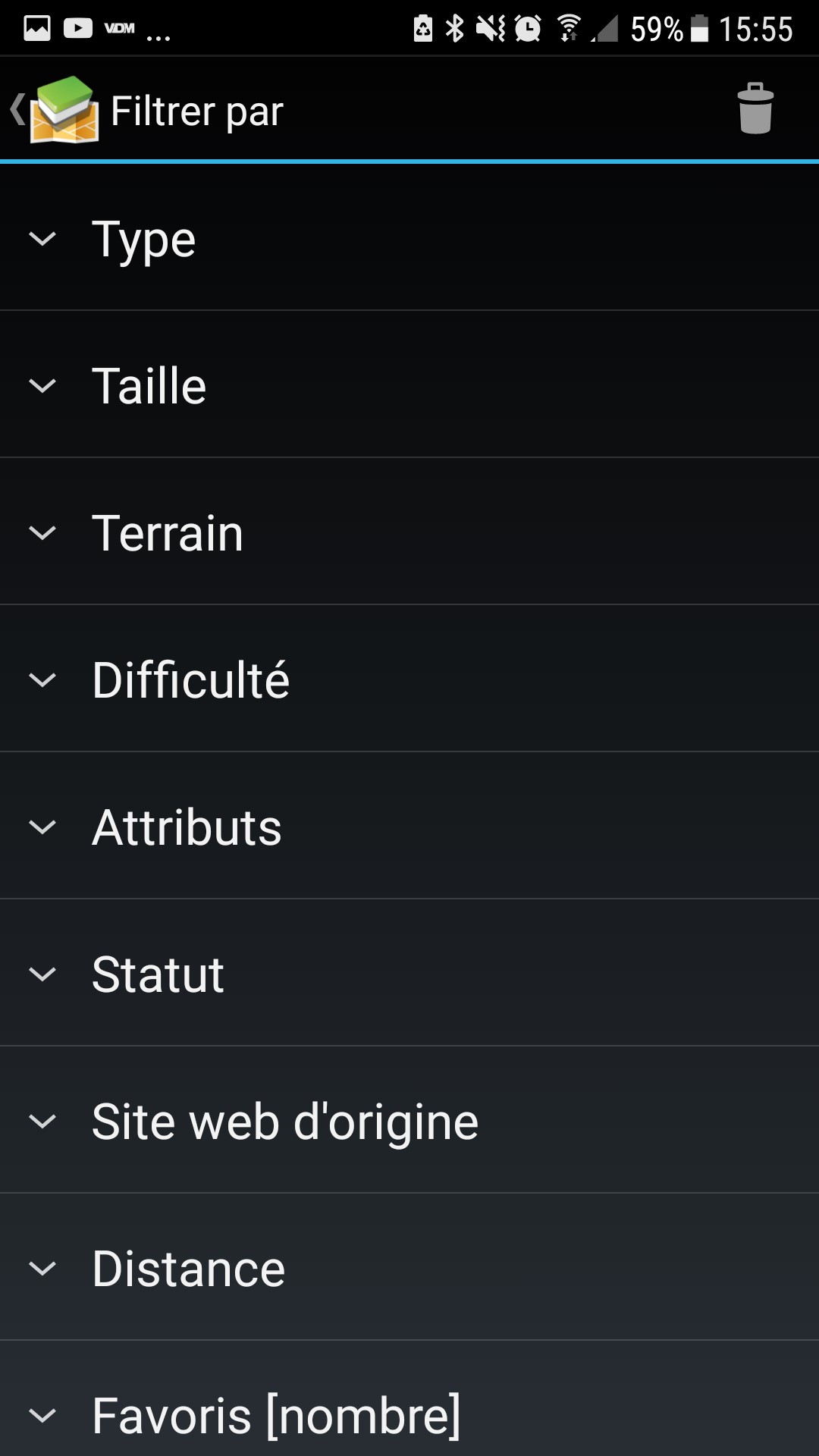
Il manque le philtre d’amour 🙁

La liste dévoile ses attributs
C’est là que les choses peuvent être un peu étranges, car ici point de pictogramme, mais les indications en clair, mais j’ai eu beau chercher l’option « neige » ou assimilé, je ne vois rien. Pourtant la liste est longue et possède même des attributs propres à d’autres chasses au trésor. Par dépit, je vais changer de registre et une autre façon de s’abriter de la neige c’est de faire des caches dans des lost-places : c’est donc l’option que je vais choisir.
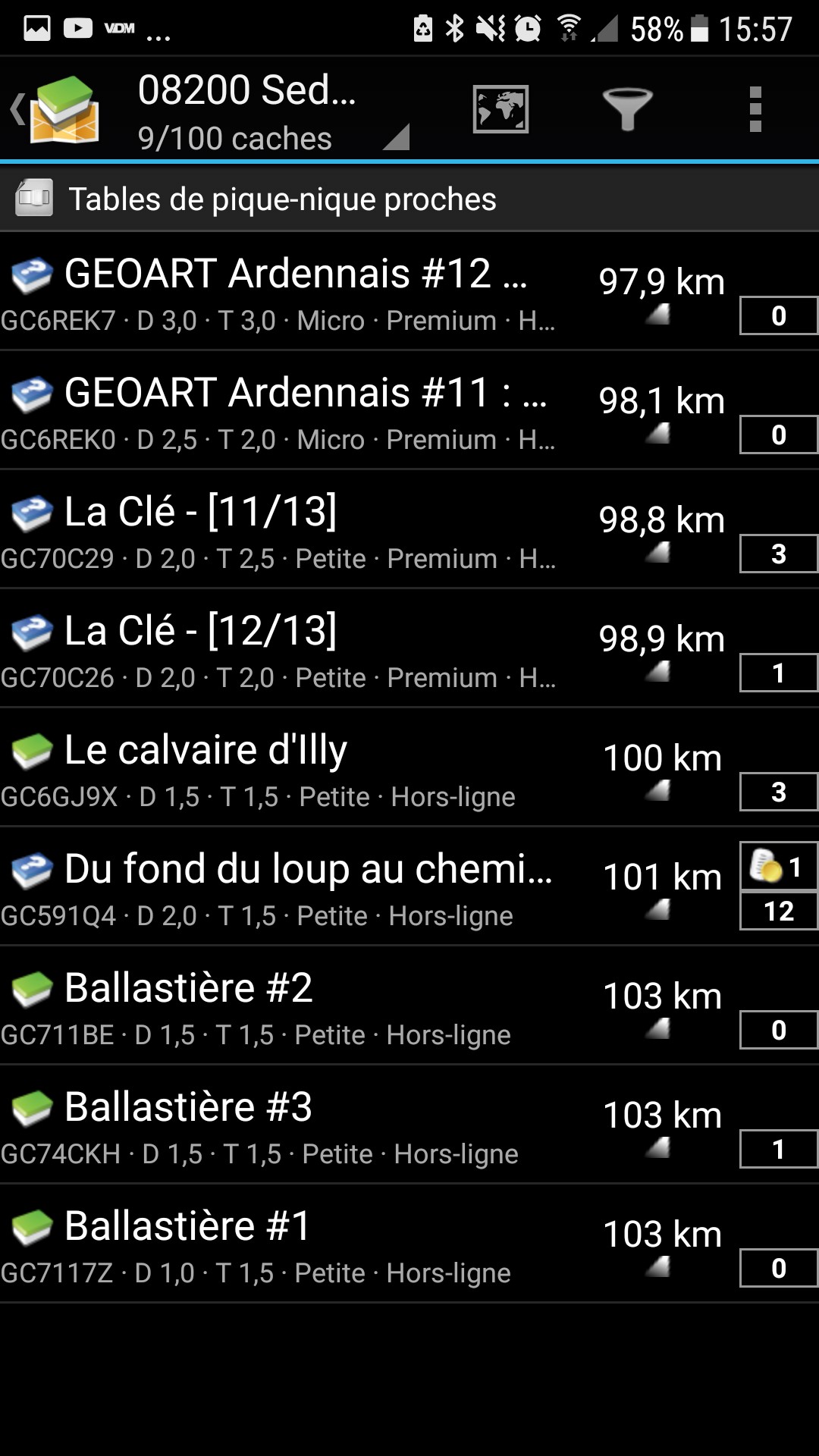
Avant la LP, voici LE filtre indispensable
Une fois votre filtre appliquer vous pouvez trier les résultats selon les critères que vous souhaitez, sauvegarder la liste et bien sûr afficher le tout sur une carte.
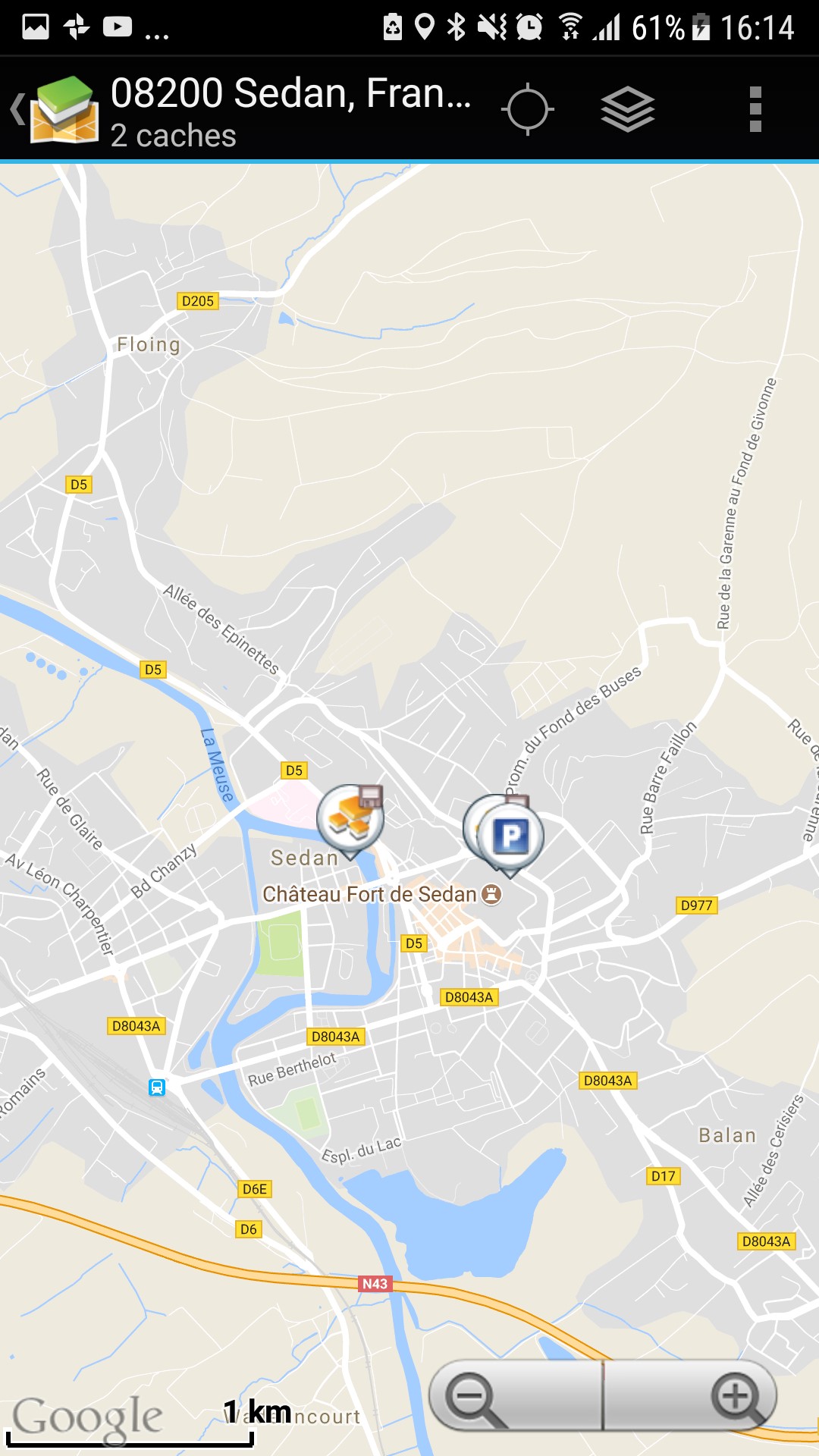
La carte de Sedan avec le filtre « Lost Place »
Une seconde option existait, en tout cas dans mes souvenirs, qui permettait de mettre un filtre et de faire une recherche de cache en direct via ce filtre. Mais sur ma version actuelle (2017.10.23), ceci ne semble plus fonctionner.
| Les avantages | les inconvénients |
|
|
En conclusion :
J’ai une réelle préférence pour MGM pour la sélection des caches. Il est aussi performant que GSAK pour le filtrage tout en étant bien plus ergonomique. De plus, il n’a pas les limites du site geocaching.com. Je pensais pouvoir ajouter projet-gc à la liste des outils, mais étonnamment, si celui-ci propose un nombre d’outils importants et une carte temps réel pour la recherche, il n’y a pour l’instant aucune trace de filtres par attributs.
Évidemment vous aurez certainement une utilisation mixte de ces différents outils. Par exemple pour ma part, je fais mes Pocket Query sans filtres sur geocaching.com que je mets dans MGM et GSAK. MGM me permet de faire mon premier tri. Toutefois, j’ai souvent tendance à finir de préparer mes caches sous GSAK pour les envoyer directement dans mon GPS.
Et vous avez vous d’autres outils ? Des trucs qui vous facilitent la vie ? Et tout simplement, utilisez-vous les attributs ?


4 comments
Hello, a priori, l’attribut « neige » sur c:geo s’appelle comme dans les Pockets Queries « Available during winter » ou « disponible pendant l’hiver ». Super article !
Merci beaucoup pour l’info ! Je l’avais raté celui-là. Bon il faut dire que la liste est longue et les traductions françaises parfois exotiques…. Que pensez par exemple de l’attribut « cible mouvante » ou « pelle nécessaire » ? :p
Salut, merci pour cet article (que je vais partager sur mon blog), je vais revoir pour MGM que j’ai survolé à mes débuts il y a déjà 5 ans. Il faudrait peut être préciser que GSAK ne fonctionne que sous Windows comme MGM et C:Géo uniquement pour Android. Quant à GSAK, j’ai quelques tutos pour débuter et sur certaines fonctions utiles sur mon blog (http://bclv4.wordpress.com)
A reblogué ceci sur B'Cachinget a ajouté:
Encore un bon article sur les outils GC. Merci detourgeocaching